Nous allons réaliser une création dans ce genre là:
 1) La forme de base
1) La forme de baseOn ouvre une nouvelle feuille de la taille qu'on veut, pour moi ce sera une signature de 500x200 pixels.
On crée un nouveau calque (en bas de la fenêtre des calques ce bouton:
)
Sur ce nouveau calque, on dessine un rectangle avec l'outil sélection rectangulaire (
), puis avec le pot de peinture (
), je remplie la sélection d'une couleur de mon choix
- Spoiler:
Puis je désélectionne (sélection => aucune)
On va dans filtre => distorsion => onduler, et on règle à peu près comme ça:
On duplique le calque obtenu (
), et on déplace ces deux calques pour faire une jolie forme (outil déplacement:
)
Puis on fusionne les deux calques (clic droit sur le calque du dessus et fusionner vers le bas)
On duplique la forme obtenue, et on va lui faire claque => transformer => miroir horizontale
puis la déplacer pour faire une jolie forme, et on fusionne les deux calques
- Spoiler:
Je m'arrête ici pour la forme, mais vous pouvez la compléter avec des brushs, ou la remodifier avec le filtre fluidité, à vous d'imaginer de belles formes!
2) Un cadre autour de cette formeNous allons nommer les calques pour mieux nous y retrouver, le calque créer précédemment s'appellera "forme". On crée un nouveau calque que l'on nomme "cadre".
On fait un clic droit sur le calque forme et on choisit "Alpha vers sélection". Alpha correspond à la couleur de transparence, le logiciel va donc nous dessiner une sélection qui correspond à la forme du calque sur lequel on viens de faire le clic droit.
On se place sur le calque cadre, on prend un pinceau simple de la taille que l'on veux pour le cadre, et la couleur du cadre qu'on veut
puis on va dans édition => tracer la sélection
voilà le cadre est fait, on peux lui ajouter un peu de volume avec le filtre biseau (voir tuto texte en relief)
 3) Un fond avec des brushs
3) Un fond avec des brushsSi on a plus la sélection utilisée pour le cadre, on la refait avec, comme tout à l'heure, un clic droit et "alpha vers sélection" sur le calque de la forme.
On crée un nouveau calque entre le calque forme et le calque cadre, et on le nomme fond. On va remplir ce calque de brushs pour créer un fond (voir le tuto brush), la sélection nous sert à ne pas dépasser.
- Spoiler:
On va créer un autre calque par dessus le calque de fond, je le nomme fond 2, on le passe en mode "valeur", puis on ajoute des brushs blancs dedans
- Spoiler:
On peut créer autant de calques qu'on veux pour le fond sur le même principe, en essayant des modes de fusion différents.
4) Ajout d'imagesOn trouve de jolies images qui vont bien avec notre fond, et on les découpe (voir tuto découpage)
Je vais utiliser ces images:
http://manganotenshiv1.free.fr/images/Nuit/263%20my%20hime.jpghttp://manganotenshiv1.free.fr/images/Nuit/262%20kanon.jpgUne fois l'image découpée on la copie (édition copier) et on la colle dans notre créa (édition coller). Elle se colle comme "sélection flottante" au dessus de notre pile de calque, pour valider le collage, on clic sur créer un nouveau calque.
- Spoiler:
Pour réduire l'image, on va dans calque => échelle et taille du calque, on vérifie que les valeurs de largeur et hauteur sont bien liées pour garder les proportions et ne pas écraser l'image, et on réduit une des valeurs, l'autre se réduisant automatiquement.
Une fois à la bonne dimension on place l'image comme on veux avec l'outil déplacement, puis on lui ajoute un masque de calque, qui va nous servir à masquer les endroits de l'image qu'on ne veux pas voir. Pour ça clic droit => ajouter un masque de calque, on coche blanc et on valide
- Spoiler:
On fait réapparaitre la sélection de la forme (clic droit sur le calque forme et alpha vers sélection), puis on inverse cette sélection (sélection => inverser), puis avec l'outil gomme, on va effacer les parties de l'image que l'on ne veux pas voir sur le masque de calque. L'avantage du masque de calque, c'est que si on se trompe, on peut faire réapparaitre l'image en recolorant le masque de
- Spoiler:
calque avec un pinceau blanc.
On fait pareil pour la deuxième image.
- Spoiler:
5) FinitionsOn peut compléter la création avec par exemple
une auréole(voir tuto)
une ombre portée (voir tuto)
un texte (voir tuto)
des brushs (voir tuto)
J'ai enlevé le calque d'arrière plan avant d'enregistrer pour avoir de la transparence png.
On enregistre une fois en .xcf, le format de Gimp, pour pouvoir garder les calques et donc modifier la créa plus tard. Puis on enregistre une fois en .png pour pouvoir héberger.
Et voilà: